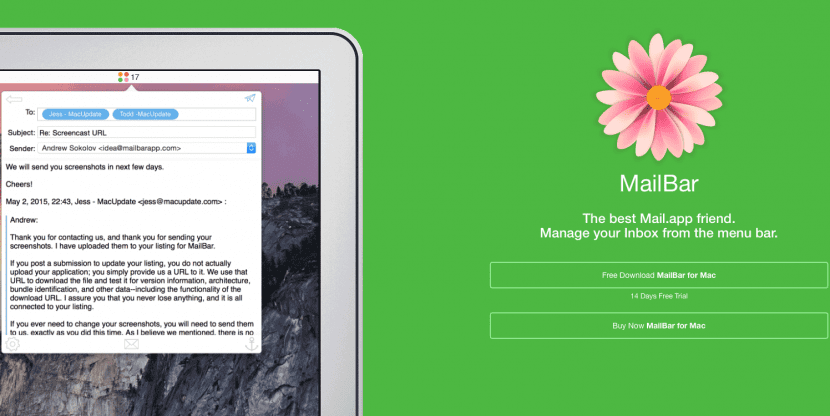
È più che dimostrato che la produttività è uno degli obiettivi su cui provano tutti gli sviluppatori concentrarsi durante la creazione di un'applicazione e naturalmente anche la velocità di accesso da parte dell'utente alle diverse possibilità offerte da detta applicazione è molto importante quando si considera l'acquisto della stessa.
Ogni giorno scopro che quando effettuo il login, le applicazioni che utilizzo di più si devono aprire a tutto schermo o in finestre ridotte, dovendo passare costantemente da una persona all'altra. a volte è difficile sapere cosa ho aperto E perchè no. Ecco perché la chiarezza e la velocità di accesso sono essenziali per me e una delle possibilità che OS X mi offre è la barra dei menu, di cui confesso di essere un grande fan.
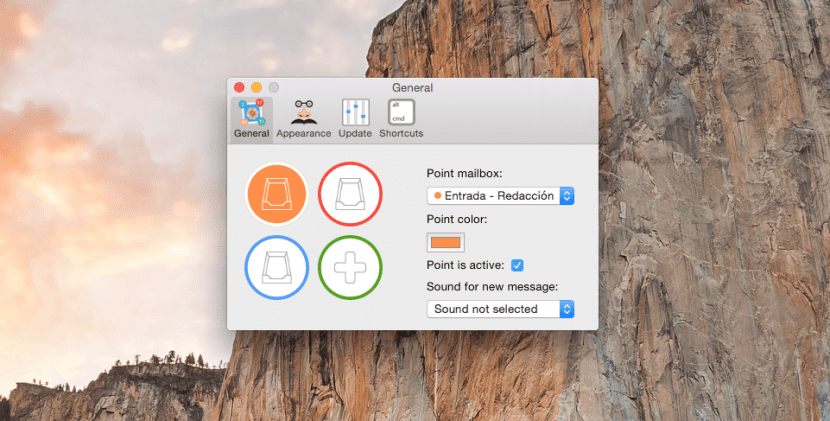
Mi piace poter accedere alla maggior parte delle utilità da detta barra dei menu senza doversi consultare ad altri banchi e dover eseguire il controllo missione per vedere le finestre che ho aperto. Inoltre, ho così tante applicazioni che dovevo rivolgiti al barista a raggrupparli tutti visto che è arrivato un punto che non potevo accumulare così tanti
Detto questo, ci concentreremo sull'evidenziare le diverse possibilità che ci darà MailBar, un'utilità che per un prezzo di $ 7,95 ci permetterà di gestire la posta in arrivo dalla barra dei menu con un semplice colpo d'occhio, anche se questo sarebbe Non sarebbe qualcosa da sottolineare se davvero non avesse la capacità di mantenere una buona amministrazione delle e-mail e dei diversi account e vassoi.
In primo luogo, è possibile configurare fino a quattro caselle di posta, l'icona appare come un quadrato di quattro cerchi colorati nella barra dei menu, quindi quando ci sono nuovi messaggi a ciascuna casella verrà assegnato un colore e tale cerchio apparirà contrassegnato con il corrispondente colore che abbiamo assegnato accanto al numero di messaggi di posta elettronica non letti, una soluzione elegante e dal mio punto di vista molto intuitiva.
Una volta che tutto è configurato, MailBar richiederà l'accesso ai contatti per mostrare la tua foto Nella lista dei messaggi, se lo neghiamo possiamo sempre attivarlo in seguito dalle preferenze di OS X, inoltre puoi anche richiedere l'accesso ai calendari per mostrarci un evento allegato a un messaggio da un contatto. A questo punto, ogni volta che riceviamo una nuova email, sarà sufficiente cliccare sul cerchio del colore assegnato in modo che si apra automaticamente quella casella di posta e controlli l'email.
La parte negativa è che in alcuni punti può mostrare un certo ritardo, cioè quello non rispondere immediatamente ai nostri clic (almeno nella versione 1.2.6) e anche perché MailBar funzioni, dovremo avere l'applicazione Mail permanentemente aperta anche se minimizzata, comunque penso che per il prezzo che ha se risolvono questi piccoli aspetti, lo è molto da tenere in considerazione se guardiamo alle sue possibilità:
- Componi nuovi messaggi, rispondi o inoltra dalla posta in arrivo
- Filtra le e-mail per l'archiviazione o non lette
- Cerca tra una serie di email filtrate da tutti i tipi di dati.
- Varie configurazioni e smartbox
- Visualizza l'anteprima di qualsiasi immagine allegata, scarica o apri gli allegati in altri formati
- Integra tutte le firme degli account, che sono configurate nella loro applicazione di posta nativa
- Imposta scorciatoie per un accesso più rapido
- Crea pennarelli fino a sette colori diversi
- Connettiti agli eventi del calendario
- Contrassegna come letto o spam
- Assegna suoni univoci per ogni casella di posta
- Offre supporto per display retina.
Ciao Miguel Angel.
Uso Mail con 3 account. Dopo aver installato Mojave ho notato che non riesco ad aprire le Preferenze di Mail.
Ho provato a rimuoverlo per reinstallarlo dal mio backup (Time Machine) ma non posso neanche. Cosa mi puoi consigliare.